Πώς να προσθέσετε έναν επιχειρησιακό λογαριασμό Windows 10 OneDrive και Mobile
Microsoft των Windows 10 Ακριβώς / / March 17, 2020
Σε μια πρόσφατη ενημέρωση του προγράμματος-πελάτη συγχρονισμού OneDrive στα Windows 10, μπορείτε να έχετε πρόσβαση τόσο σε επαγγελματικούς όσο και σε προσωπικούς λογαριασμούς. Δείτε πώς σε PC, iOS, Mac και Android.
Με τη διαθεσιμότητα του νέου προγράμματος-πελάτη OneDrive Sync στα Windows 10, οι χρήστες που χρησιμοποιούν το SharePoint μέσα στον οργανισμό τους μπορούν γρήγορα να προσθέσουν και να διαχειριστούν τους λογαριασμούς των επιχειρήσεων. Εάν εκτελείτε μια παλαιότερη έκδοση των Windows, θα πρέπει να κάνετε ενημέρωση στον νέο πελάτη. Εξετάσαμε προηγουμένως το νέα καθολική εφαρμογή OneDrive για Windows 10, η οποία υποστηρίζει επίσης την προσθήκη επιχειρηματικών λογαριασμών.
Εάν δεν γνωρίζατε, αυτή η δυνατότητα ήταν διαθέσιμη ήδη στην κινητή πλευρά των πραγμάτων. Ας ρίξουμε μια ματιά στο πώς να ρυθμίσετε ένα λογαριασμό σε Windows, iOS, Android και σε Mac.
Προσθέστε έναν επιχειρησιακό λογαριασμό στον πελάτη συγχρονισμού OneDrive
Windows 10
Κάντε δεξί κλικ στο εικονίδιο OneDrive που βρίσκεται στην περιοχή ειδοποιήσεων και, στη συνέχεια, κάντε κλικ στην επιλογή Ρυθμίσεις.
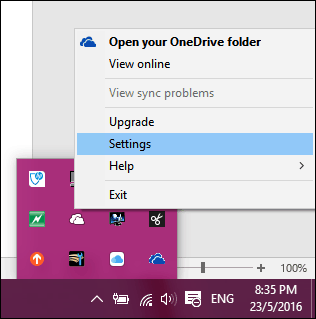
Επιλέξτε την καρτέλα "Λογαριασμός" και έπειτα κάντε κλικ στην επιλογή Προσθέστε έναν επιχειρησιακό λογαριασμό.
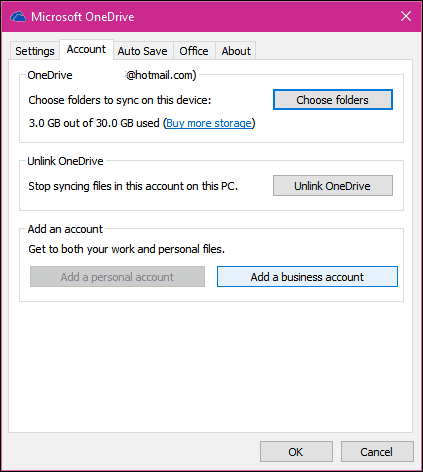
Στη συνέχεια, θα σας ζητηθεί να συνδεθείτε χρησιμοποιώντας το δικό σας Office 365 Business διαπιστευτήρια.
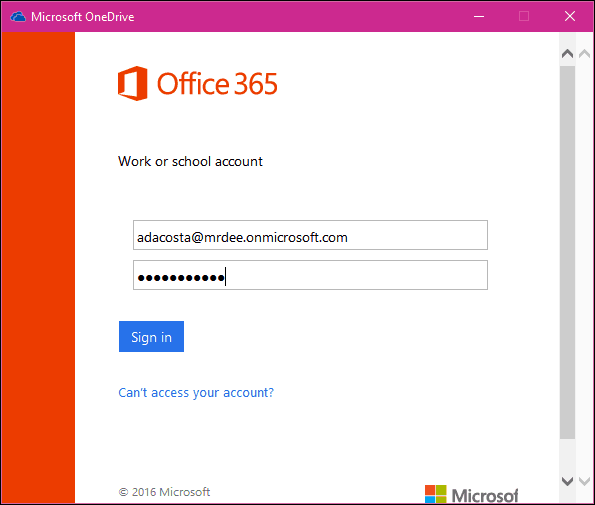
Κάντε κλικ στο κουμπί Επόμενο για να διαμορφώσετε τους φακέλους OneDrive. Μπορείτε να επιλέξετε άλλη τοποθεσία, όπως μια μονάδα δίσκου ή ένα διαμέρισμα, ή να κολλήσετε με την προεπιλογή. Στη συνέχεια, επιλέξτε τους φακέλους που θέλετε να συγχρονίσετε.
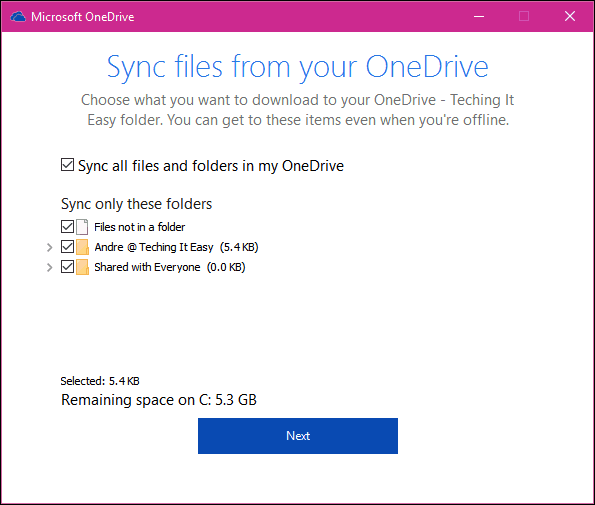
Ένα ξεχωριστό πρόγραμμα πελάτη OneDrive for Business θα προστεθεί στην περιοχή ειδοποιήσεων.
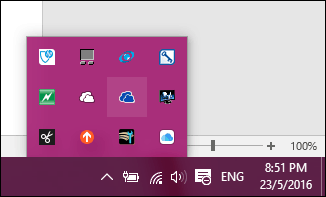
Μπορείτε επίσης να έχετε πρόσβαση σε αυτό μέσα από το File Explorer.
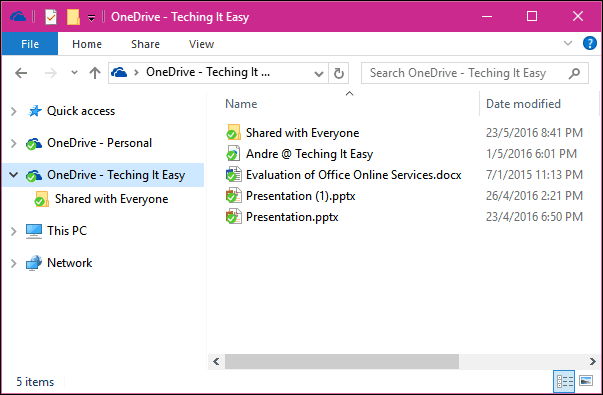
OneDrive Universal App για Windows 10
Εάν χρησιμοποιείτε το νέο OneDrive Universal Windows App, μπορείτε να προσθέσετε έναν επιχειρηματικό λογαριασμό από το μενού χάμπουργκερ και να επιλέξετε "Ρυθμίσεις λογαριασμού".
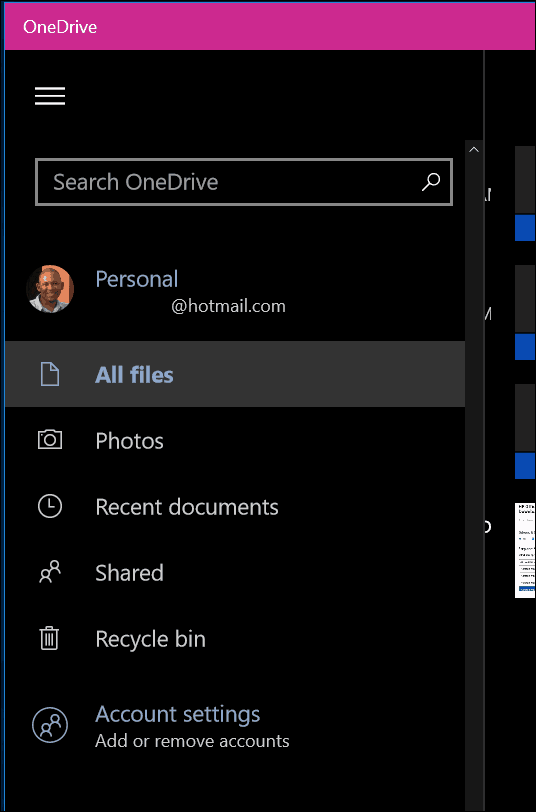
Κάντε κλικ Προσθήκη λογαριασμού, και συνδεθείτε χρησιμοποιώντας τα διαπιστευτήρια του Office 365.
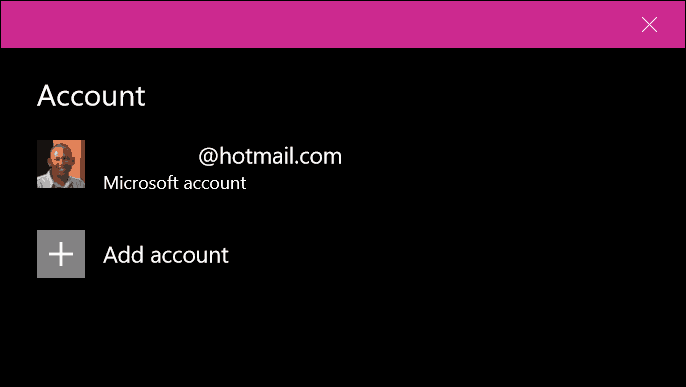
iOS και OS X
Εάν χρησιμοποιείτε το OneDrive σε iOS και OS X, μπορείτε επίσης να ρυθμίσετε τον εταιρικό σας λογαριασμό. Στο iOS, πατήστε το εικονίδιο του λογαριασμού, κάντε κλικ στην επιλογή Προσθήκη λογαριασμού επιχείρησης και συνδεθείτε.
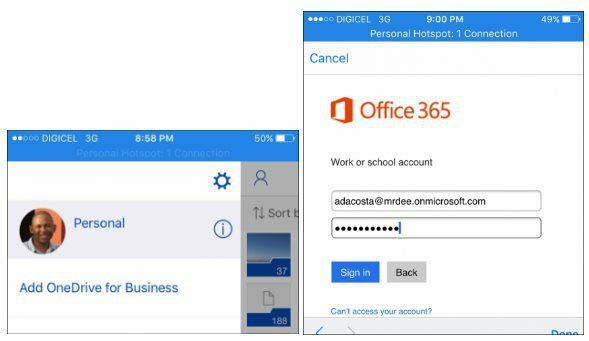
Κάντε κλικ στο εικονίδιο του λογαριασμού για εναλλαγή μεταξύ των προσωπικών λογαριασμών και των λογαριασμών εργασίας εν κινήσει.
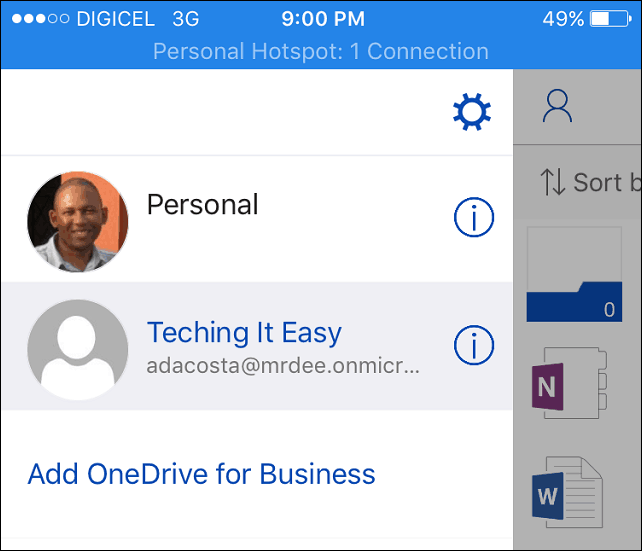
Στο OS X, ξεκινήστε την εφαρμογή OneDrive, επιλέξτε το εικονίδιο OneDrive στη γραμμή μενού και, στη συνέχεια, κάντε κλικ στις Προτιμήσεις.
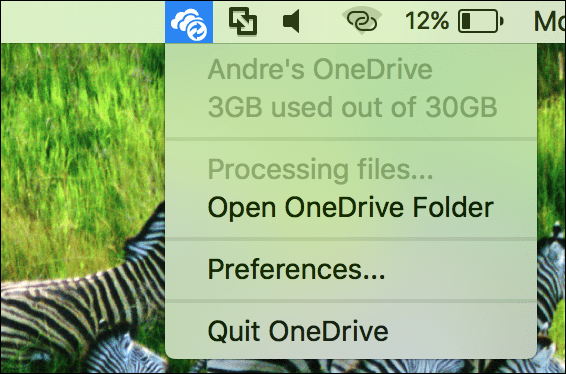
Στη συνέχεια, επιλέξτε την καρτέλα Λογαριασμός και, στη συνέχεια, κάντε κλικ στο Προσθέστε έναν επιχειρησιακό λογαριασμό. Ακολουθήστε τις οδηγίες που εμφανίζονται στην οθόνη για να συνδεθείτε.
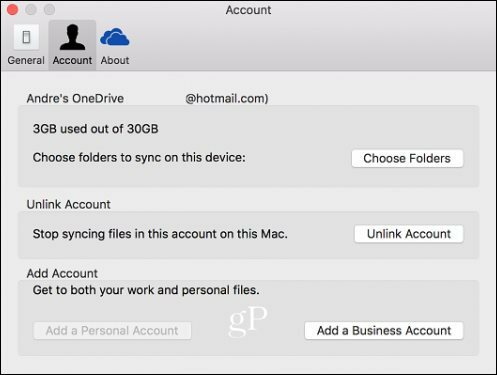
Συνεχίστε να ρυθμίζετε το OneDrive ώστε να συγχρονίζει τους φακέλους σας όπως ακριβώς και στα Windows. Επίσης, όπως και στα Windows, ένα εικονίδιο OneDrive προστίθεται στη γραμμή μενού για γρήγορη πρόσβαση για τη διαχείριση των ρυθμίσεων OneDrive Business.
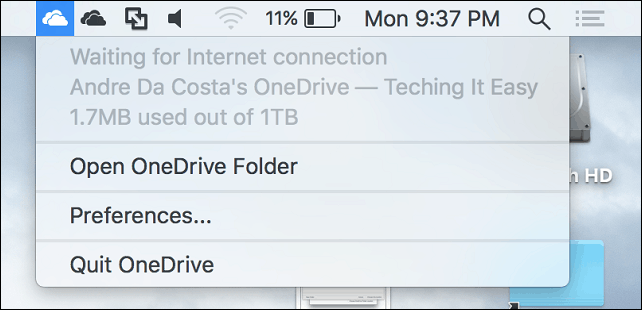
Android
Η διαδικασία είναι παρόμοια και με το Android. Εκκινήστε την εφαρμογή OneDrive, πατήστε το μενού χάμπουργκερ, πατήστε Προσθέστε το OneDrive για Επιχειρήσεις, και να συνδεθείτε.
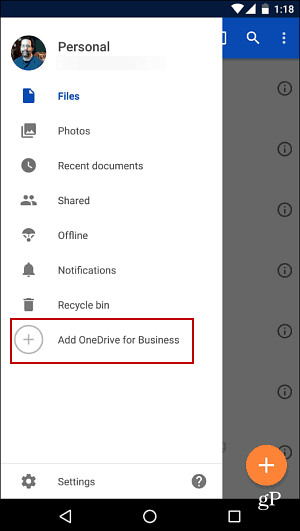
Η Microsoft προωθεί επίσης μια νέα λειτουργία για το πρόγραμμα-πελάτη επιφάνειας εργασίας OneDrive, το οποίο σας επιτρέπει να κάνετε χειροκίνητα ρυθμίστε τις ταχύτητες αποστολής και λήψης.



